それは常に起こります。ハード ドライブをクリーンアップすることにしましたが、3 日後に重要なファイルが見つかりません。正しいフォルダーまたは ごみ箱 にありません。また、ハード ドライブのバックアップもありません。誤ってファイルを削除してしまいました。んで、どうする?
深呼吸して、顎を締め、肩をリラックスさせます。 エクセル 、言葉 、パワーポイント 、Outlookメール 、またはその他の種類のファイルであっても、私たちの支援により、 Windows で誤って削除したファイルを復元できる可能性があります。
削除されたファイルを復元できる確率を高める
ファイルは削除されても消えません。データは、別のファイルによって上書きされるまでそこに残ります。ファイルが誤って削除されたことに気づいたら、すぐにファイルを復元できる可能性を高めるために行うべきことがいくつかあります。
ファイルは本当に削除されましたか?

IT プロフェッショナルに尋ねれば、ファイルが削除されたと思っていたのに、誤って別のフォルダーに置かれていたという経験が少なくとも 1 つはあるはずです。プロのような ファイルエクスプローラーで検索する方法 と Outlook で何かを見つける に関する記事があります。
組み込みの Microsoft ツールを使用して削除されたファイルを復元する
Windows や Office には、削除されたファイルを回復するためのツールや方法がすでにいくつかあります。あなたの状況に該当する以下の記事を確認してください。
これらの記事で状況がカバーされていない場合は、Windows と Office でファイルを回復する他の方法がいくつかあります。.
Microsoft OneDrive を復元して削除されたファイルを復元する
OneDrive または何らかの クラウドバックアップ を使用していない場合は、今すぐ設定してください。利用可能な 無料のクラウドストレージ サービスがいくつかあります。

個人用 OneDrive アカウントの場合は過去 30 日間、または職場または学校のアカウントの場合は過去 93 日間にファイルが削除された場合は、OneDrive のごみ箱からファイルを復元します。職場または学校のアカウントの場合は、OneDrive を復元するために IT 部門の担当者が必要になる場合があります。
OneDrive のごみ箱が空になっている場合は、ファイルが存在していた時点の OneDrive 全体を復元できる可能性があります。これにより、OneDrive 全体が復元されることに注意してください。したがって、すべてのファイルは以前の時点に復元されます。それ以降に保存された変更やファイルはすべて失われます。
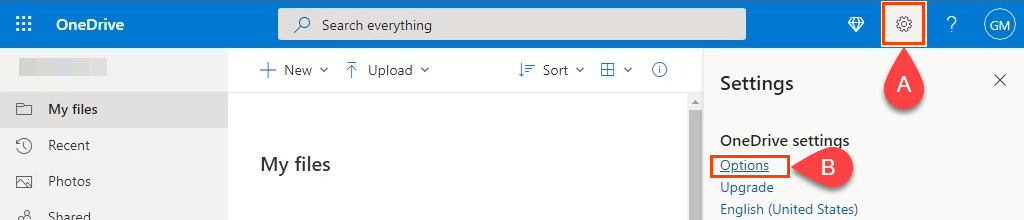
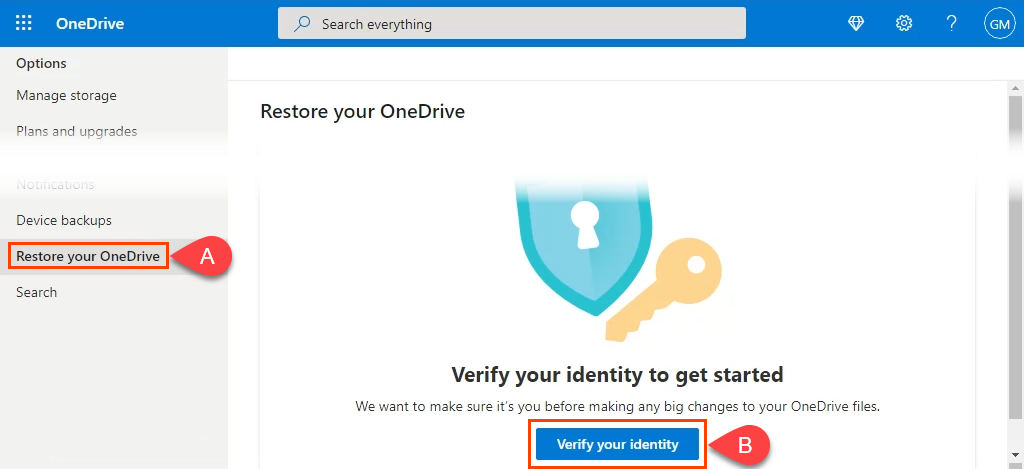
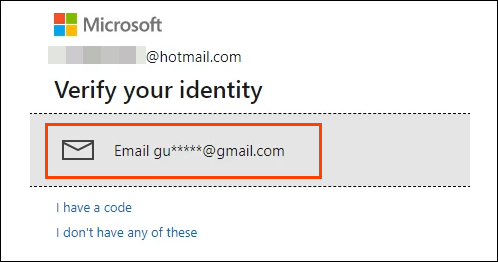
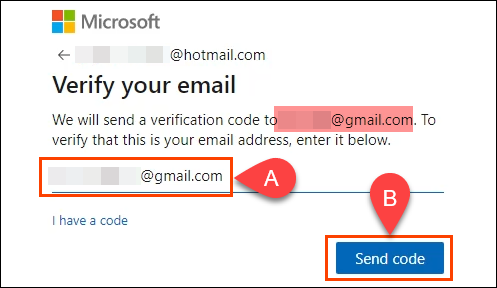
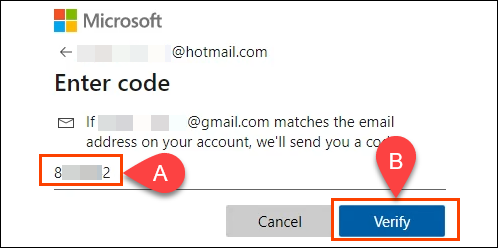
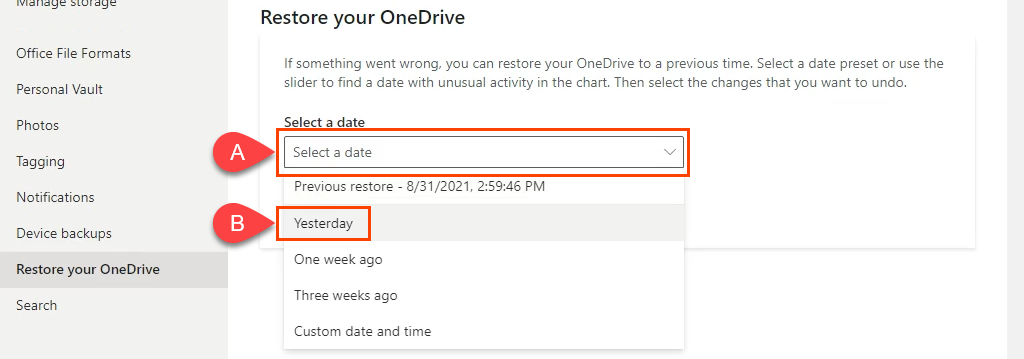
- .
次に、[復元 ] を選択してプロセスを開始します。

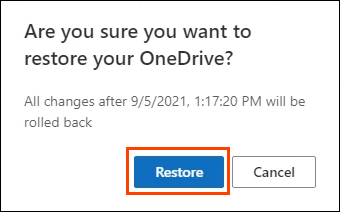
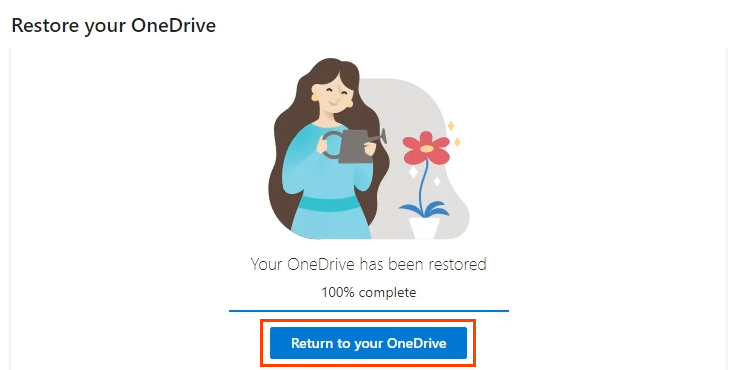
最高の削除済みファイル復元アプリ
上記の方法がどれもうまくいかない場合は、役立つアプリがいくつかあります。ほとんどのデータ復元アプリには、復元されるファイルの合計サイズを制限する無料オプションがありますが、ほとんどの人にとってはこれで十分でしょう。お気に入りのファイル回復アプリのいくつかと、それらが Windows でどのように機能したかを紹介します。

これらをテストするために、Shift + Del を使用して Word、Excel、Notepad ファイルなどの一連のファイルを削除しました。次に、ファイル回復アプリを使用してそれらを回復しようとしました。私たちの結果は、それがあなたにとってどのように役立つかを証明するものではないかもしれません。アプリはうまく動作する場合もあれば、うまく動作しない場合もあります。パフォーマンスに影響を与える可能性のある要因は数多くあります。
最初にドライブのイメージを作成します
私たちがレビューしているアプリは、ハード ドライブとそのファイル システムを詳しく調べています。削除された必要なファイルを探しているときに、簡単に上書きしてしまうことがあります。そしたら本当になくなってしまった。まず、ハード ドライブの イメージまたはクローンを作成する に対して 最高の無料ハードドライブクローン作成 アプリのいずれかを使用します。 Windows 10 のバックアップ、システム イメージ、およびリカバリに関するガイド もチェックしてください。
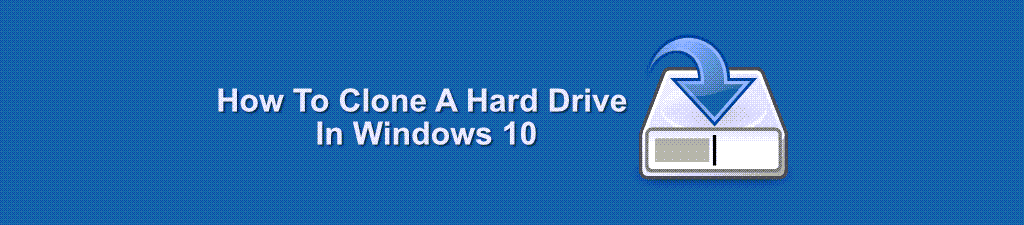
理想的には、ファイルを復元する前に、これらのアプリを 1 つ以上インストールするか、USB フラッシュ ドライブに保存しておく必要があります。新しいプログラムをインストールすると、削除されたファイルの残りのデータが上書きされる可能性があります。
レクバ
Recuva の兄弟 CCクリーナー についてはおそらくご存知でしょう。 CCleaner と同様に、Recuva には無料版と有料版があります。また、私たちがテストしたファイル回復アプリの中で最も使いやすいアプリでもあります。 USB フラッシュ ドライブから実行できる ポータブル Recuva オプションもあるので、Recuva を PC にインストールする必要はありません。.
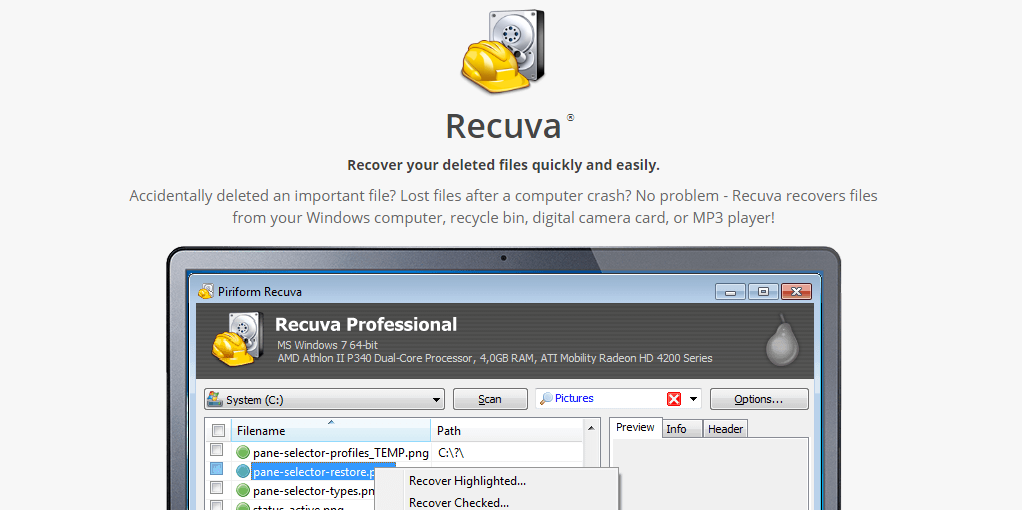
無料版はほとんどの状況で機能します。ほとんどのファイル タイプと、メモリ カード、USB フラッシュ ドライブ、外部ドライブなどのほとんどのメディアの回復をサポートしています。プロフェッショナル バージョンは、仮想ハード ドライブを使用したファイルの回復もサポートしており、自動更新とサポートが付属しています。約20ドルでかなり良いです。 Recuva が十分に徹底していないと思われる場合は、Disk Drill を見てください。
Recuva テスト
Recuva には、回復プロセスを段階的に実行できるウィザードが用意されています。ファイルが最後に含まれていたフォルダーにスキャンを集中させることができますが、Recuva はドライブ全体をスキャンします。
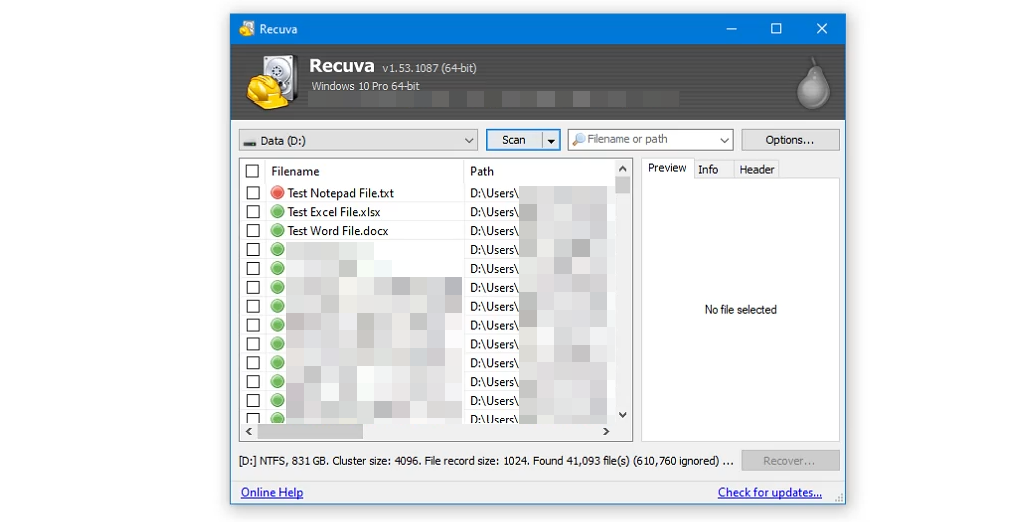
Recuva は、削除されたテスト ファイルとそれ以上のファイルを特定しました。 Test Notepad File.txt の横にある赤い点に注目してください。 Recuvaは、それを回復する可能性は低いと私たちに伝えています。 Recuva はテスト用の Word および Excel ファイルを復元できましたが、メモ帳ファイルは復元できませんでした。
ディスクドリル
Disk Drill の無料版でも、ハード ドライブ上の削除されたファイルを表示するのに信じられないほど徹底的です。 Disk Drill は、ファイルを回復する前にプレビューし、ハード ドライブ、ソリッド ステート ドライブ (SSD)、USB ドライブ、SD カードなどのあらゆる種類のストレージ メディアで動作します。
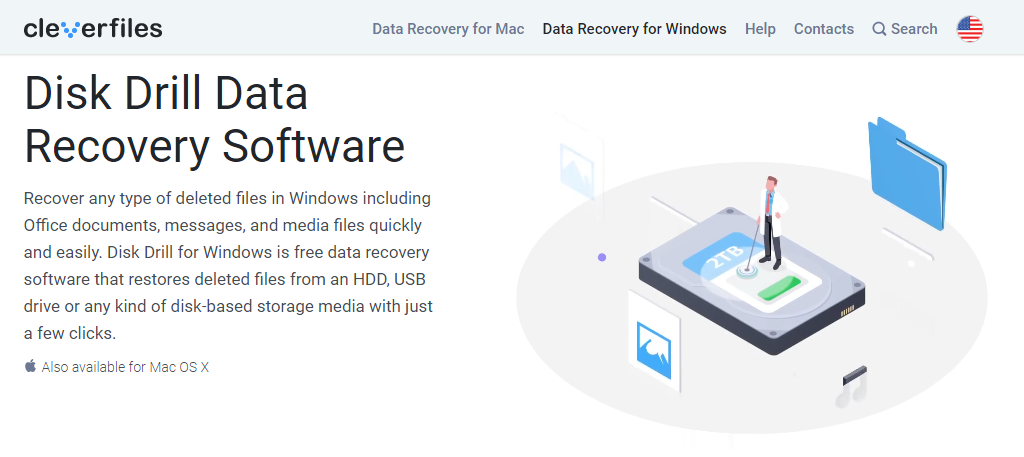
Disk Drill は、ほぼすべての種類のファイルを回復できます。さらに、ウィンドウズ と マック もご利用いただけます。もちろん、無料版には制限があります。主な制限は、ファイルを回復するための 500 MB の上限です。フルバージョンの永久ライセンスは約 90 ドルです。
ディスク ドリル テスト
1 TB ドライブでクイック スキャン オプションを使用すると、Disk Drill は数秒で完了し、完全でした。削除されたドキュメントを 1 回の試行で完全に復元し、ディレクトリ構造をそのままにして復元しました。
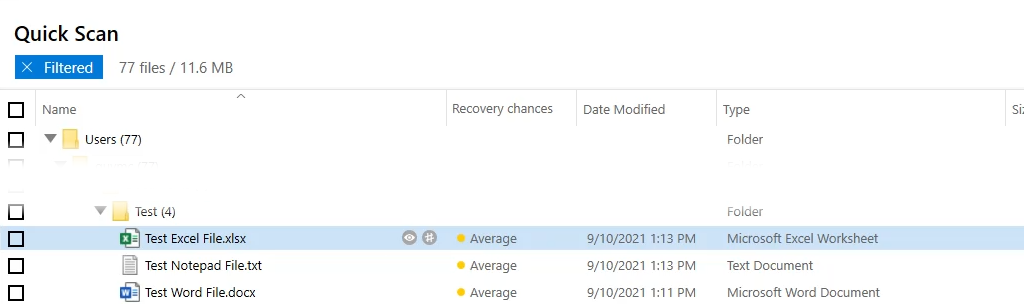
Disk Drill は、ファイルを回復しているドライブを読み取り専用になるようにロックする場合があることに注意してください。これは、さらに回復したい場合に備えて、他のすべての削除されたファイルを保護するために行われます。 DiskDrill は、セッションが終了するとドライブを再び書き込み可能にします。
テストディスク
これは Windows だけではありません。 TestDisk には、Linux、macOS、および Windows 98、95、さらには MS-DOS などのレガシー Microsoft システム用のバージョンがあります。 TestDisk は無料で、PhotoRec にバンドルされています。 写真回復アプリ 。 TestDisk と PhotoRec はどちらも ポータブルアプリケーション であるため、USB ドライブから実行できます。 Hiren の BootCD、Parted Magic、Ultimate Boot CD など、ほぼすべての ライブCD に収録されていることからも分かるように、IT の世界で高く評価されています。.
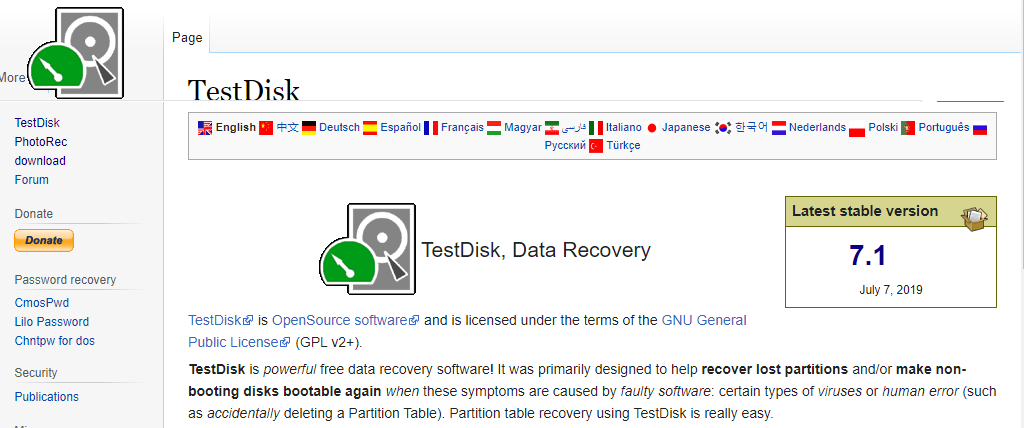
一般の人にとっての欠点は、TestDisk が コマンドライン で使用されることです。少し学習曲線があり、ミスをすると誤ってさらに多くのダメージを与える可能性があります。グラフィカル ユーザー インターフェイスを備えたものが好みの場合は、TestDisk は DiskDrill も推奨します。
テストディスクのテスト
TestDisk はコマンド ラインから実行しますが、思ったよりも簡単に使用できました。 TestDiskでファイルを復元する方法 のサイトには優れたドキュメントがあります。 TestDisk には、これまでにドライブから削除されたすべてのファイルがリストされているようで、テスト ファイルを見つけるために長時間スクロールする必要がありました。スキャンが非常に詳細だったのは怖かったです。 2011 年に削除されたファイルの名前が表示されました。
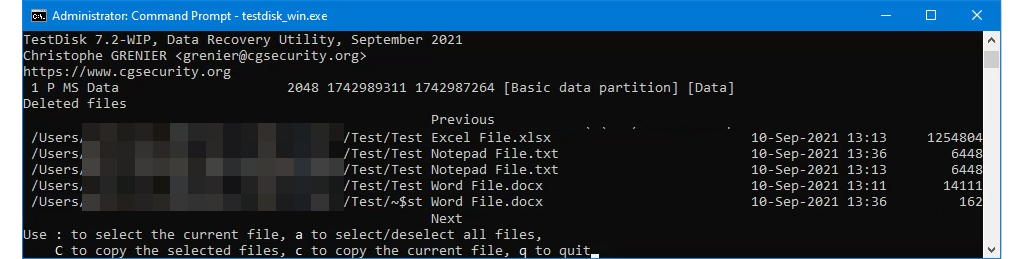
テスト ファイルが見つかると、TestDisk はディレクトリ構造を維持しながら、それらを完全かつ迅速に復元しました。強力ですが、急いでいる人には向きません。
ファイルは回復しましたか?
ファイルを復元したので、このストレスを避けるために ファイルの削除や名前変更を防ぐ を検討してください。この記事、または私たちの記事が、誤って削除したファイルの回復に役立ったかどうかをお知らせください。また、お気に入りのデータ復元アプリについてもお聞かせください。
.